Cómo hacer una biblioteca familiar compartida para su vida digital
Qué saber
- Compartir en familia Apple: inicie sesión iCloud > Configurar familia > siga las instrucciones para enviar invitaciones. Un adulto administra la cuenta.
- Perfiles familiares de Netflix: seleccione su avatar> Administrar perfiles. Desde aquí, puede crear nuevos perfiles e incluso Huésped perfiles.
- Biblioteca familiar de Amazon: vaya a Administre su contenido y dispositivos > Ajustes > Hogares y biblioteca familiar > invitar o agregar miembros.
Este artículo explica cómo agregar personas a bibliotecas familiares compartidas en Apple, Netflix, Amazon, Google Play y Steam. También se incluye: qué sucede cuando los miembros se van.
01
de 05
Bibliotecas familiares compartidas en Apple
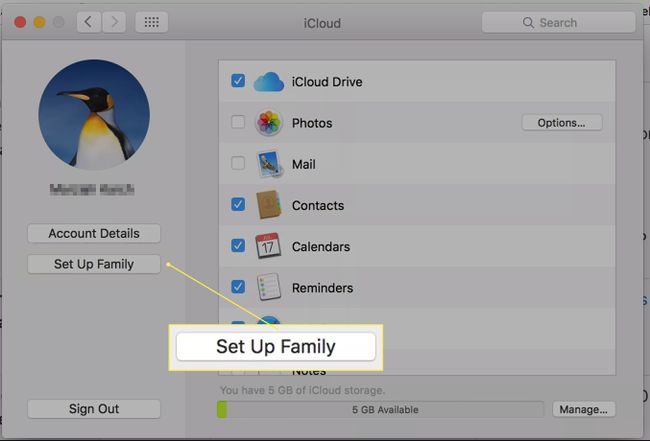
Apple te permite configurar Compartir en familia a través de iCloud. Si está en una Mac, iPhone o iPad, puede configurar una cuenta familiar en iTunes y compartir contenido con miembros de la familia.
Requisitos previos:
Deberá designar a un adulto con una tarjeta de crédito verificada y un ID de Apple para administrar la cuenta familiar.
Solo puede pertenecer a un grupo familiar a la vez.
Desde un escritorio Mac:
- Ir a Preferencias del Sistema.
- Seleccione iCloud.
- Inicie sesión con su ID de apple.
- Seleccione Configurar familia.
Luego podrá seguir las instrucciones y enviar invitaciones a otros miembros de la familia. Cada persona necesita su propia ID de Apple. Una vez que haya creado un grupo familiar, tiene la opción de usarlo para compartir la mayor parte de su contenido en otras aplicaciones de Apple. Puede compartir la mayor parte del contenido comprado o creado por la familia de Apple de esta manera, por ejemplo, libros de iBooks, películas, música y programas de televisión de iTunes, etc. Apple incluso te permite compartir tu ubicación a través de grupos familiares. Compartir funciona de manera ligeramente diferente con iPhoto, donde puede compartir álbumes individuales con grupos más grandes de amigos y familiares, pero no puede compartir el acceso completo a toda su biblioteca.
Dejando a la familia
El adulto propietario de la cuenta conserva el contenido cuando los miembros de la familia se van, ya sea por divorcio y separación o al crecer y crear sus propias cuentas familiares.
02
de 05
Perfiles familiares en su cuenta de Netflix
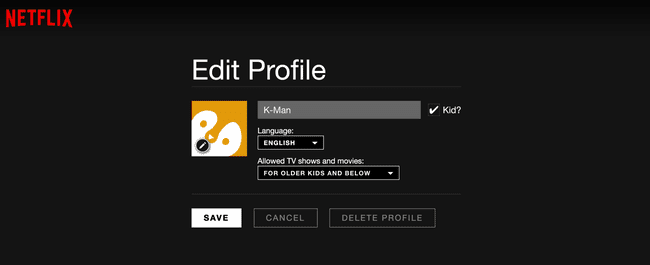
Captura de pantalla
Netflix administra el uso compartido permitiéndole crear perfiles de visualización. Este es un movimiento brillante por varias razones. En primer lugar, puede restringir a sus hijos al contenido creado para niños y, en segundo lugar, porque el motor de sugerencias de Netflix puede adaptar mejor las sugerencias a usted solo. De lo contrario, sus videos recomendados pueden parecer aleatorios.
Si no ha configurado perfiles de Netflix, así es como lo hace:
- Cuando inicie sesión en Netflix, debería ver su nombre y un icono de su avatar en la parte superior derecha.
- Si hace clic en su avatar, Puedes elegir Administrar perfiles.
- Desde aquí puede crear nuevos perfiles.
- Crea uno para cada miembro de la familia y dales imágenes de avatar distintas.
Puede especificar el nivel de edad de los medios en cada perfil. Los niveles incluyen todos los niveles de madurez, adolescentes y menores, niños mayores y menores, y solo niños pequeños. Si marca la casilla junto a ¿Niño? Solo se mostrarán películas y programas de TV clasificados para espectadores menores de 12 años (niños mayores y menores).
Una vez que haya configurado los perfiles, verá una variedad de perfiles cada vez que inicie sesión en Netflix.
También puede configurar un perfil reservado para los invitados para que sus elecciones de películas no interfieran con sus videos recomendados.
Dejando a la familia
El contenido de Netflix se alquila, no se posee, por lo que no se trata de una transferencia de propiedad digital. El propietario de la cuenta puede simplemente cambiar su contraseña de Netflix y eliminar un perfil. El historial y los videos recomendados desaparecerán con la cuenta.
03
de 05
Bibliotecas familiares con Amazon.com
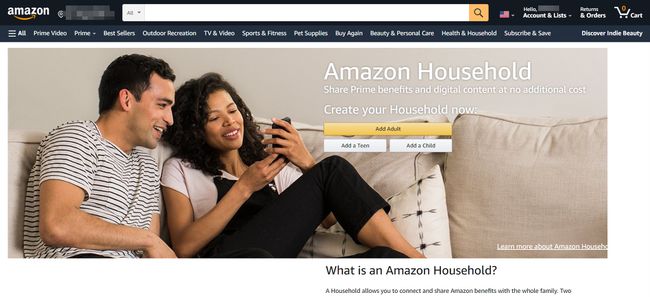
Amazon Household permite que dos adultos y hasta cuatro niños compartan cualquier contenido digital comprado en Amazon, incluidos libros, aplicaciones, videos, música y audiolibros. Además, los dos adultos pueden compartir los mismos beneficios de compra de Amazon Prime. Todos los usuarios inician sesión a través de cuentas separadas en sus dispositivos, y los niños solo verán el contenido que están autorizados a ver. Los padres preocupados por el tiempo frente a la pantalla también pueden especificar cuándo los niños ven contenido en algunos dispositivos Kindle, a través de la configuración de tiempo libre de Amazon.
Para configurar un hogar de Amazon:
- Inicie sesión en su cuenta de Amazon.
- Desplácese hasta la parte inferior de la pantalla de Amazon y seleccione Administre su contenido y dispositivos.
- Selecciona el Preferencias pestaña.
- En Hogares y biblioteca familiar, seleccione Invitar a un adulto o Agregar un niño según sea apropiado. Los adultos deben estar presentes para ser agregados y se requiere su contraseña.
Cada niño recibirá un avatar para que pueda saber fácilmente qué contenido hay en su Biblioteca familiar.
Una vez que haya configurado una biblioteca, puede usar la pestaña Su contenido para colocar elementos en la Biblioteca familiar de cada niño. (Los adultos ven todo el contenido compartido de forma predeterminada). Puede agregar elementos individualmente, pero esto es menos eficiente. Utilice la casilla de verificación del lado izquierdo para seleccionar varios elementos y agregarlos a la biblioteca de un niño de forma masiva.
La pestaña Sus dispositivos le permite administrar la parte de Kindle de cualquier teléfono, tableta, Palos de fuegou otros dispositivos que ejecuten la aplicación Kindle.
Dejando a la familia
Los dos propietarios adultos pueden irse en cualquier momento. Cada uno toma posesión del contenido que compró a través de su propio perfil.
04
de 05
Bibliotecas familiares de Google Play
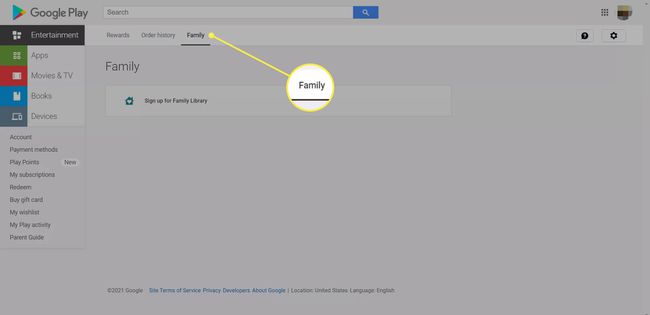
Google Play te permite crear una Biblioteca familiar para compartir libros, películas y música que compras a través de Google Play Store con hasta seis miembros de un grupo familiar. Cada usuario deberá tener su propia cuenta de Gmail, por lo que esta es una opción que solo funciona para usuarios mayores de 13 años.
- Iniciar sesión en Google Play desde su escritorio.
- Ir a Cuenta.
- Seleccione Familia.
- Selecciona el Registrarse en la Biblioteca familiar enlace y siga las instrucciones para invitar a miembros de la familia.
Debido a que los grupos familiares en Google son al menos adolescentes, puede elegir agregar todas las compras a la biblioteca de forma predeterminada o agregarlas individualmente.
Puede controlar el acceso al contenido en dispositivos Android individuales creando perfiles de niños y agregando controles parentales al contenido en lugar de administrarlo de manera centralizada a través del Google Play Biblioteca familiar.
Saliendo de la Biblioteca familiar
La persona que configuró la Biblioteca familiar conserva todo el contenido y administra la membresía. Puede eliminar miembros en cualquier momento. Los miembros eliminados pierden el acceso a cualquier contenido compartido.
05
de 05
Cuentas familiares en Steam
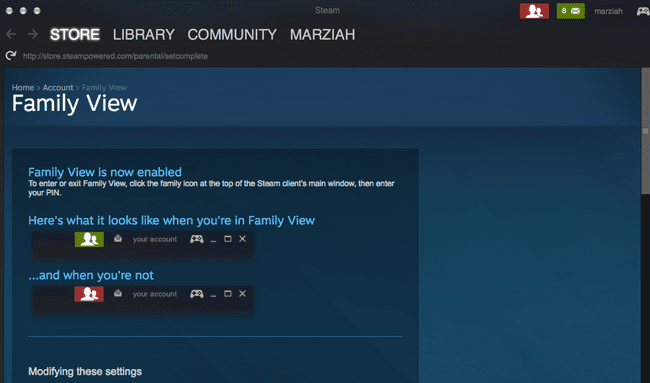
Captura de pantalla
Puedes compartir Vapor contenido con hasta cinco usuarios (de hasta 10 computadoras) en Steam. No todo el contenido es apto para compartir. También puede crear una Vista familiar restringida para que solo exponga los juegos que desea compartir con los niños.
Para configurar cuentas familiares de Steam:
- Inicie sesión en su Vapor cliente
- Asegúrate de tener Guardia de vapor sobre.
- Ir a Detalles de la cuenta.
- Desplácese hacia abajo hasta Configuración familiar.
Se le guiará a través del proceso de configuración de un número PIN y perfiles. Una vez que haya configurado su familia, deberá autorizar a cada cliente de Steam individualmente. Puede activar o desactivar Family View usando su número PIN.
Dejar una cuenta familiar
En su mayor parte, las bibliotecas familiares de Steam deben ser configuradas por un adulto y los jugadores deben ser niños. El contenido es propiedad del administrador de la cuenta y desaparece cuando los miembros se van.
